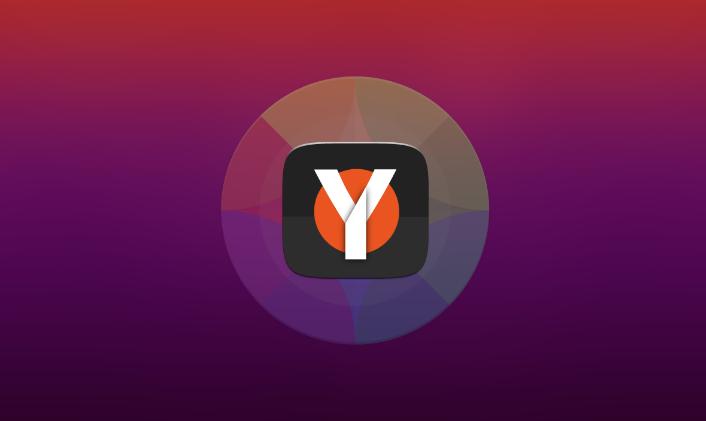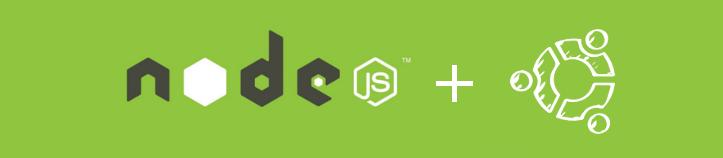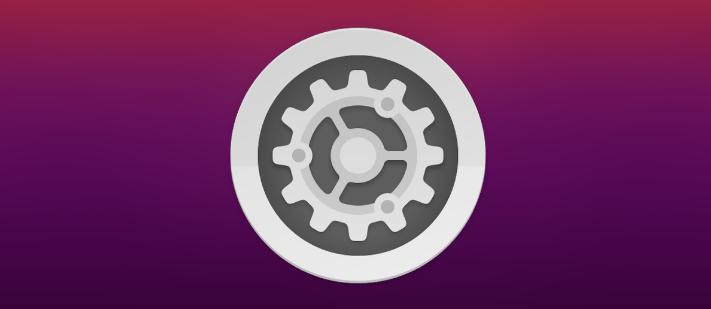Dale un toque de color a Ubuntu con Yaru Colors
Dale un toque de color a Ubuntu con Yaru Colors
Linux
Publicado el 14 de Marzo del 2021 por Administrador
826 visualizaciones desde el 14 de Marzo del 2021
Hace poco que salió Ubuntu 20.04.2 LTS y la oportunidad que presenta es tan buena como cualquier otra para subirse al carro de la que todavía sigue siendo la distribución número uno del escritorio Linux. Con casi un año de rodaje y con otros cuatro de soporte por delante, Focal Fossa está en su momento ideal, así que aprovechamos para seguir publicando guías con las que acondicionar el sistema a nuestros gustos y necesidades.
Las guías de Ubuntu, no obstante, comenzamos a publicarlas en su día e incluyen diversos artículos con los asuntos más básicos dirigidos a quienes llegan de nuevas. Pero siempre se pueden hacer más cosillas y una que suele interesar a muchos es la de personalizar el escritorio, aunque como todos sabemos Ubuntu utiliza GNOME y en cuestión de temas, GNOME es muy suyo. Por eso no conviene salirse demasiado del cerco que con esmero han preparado los desarrolladores de Canonical.
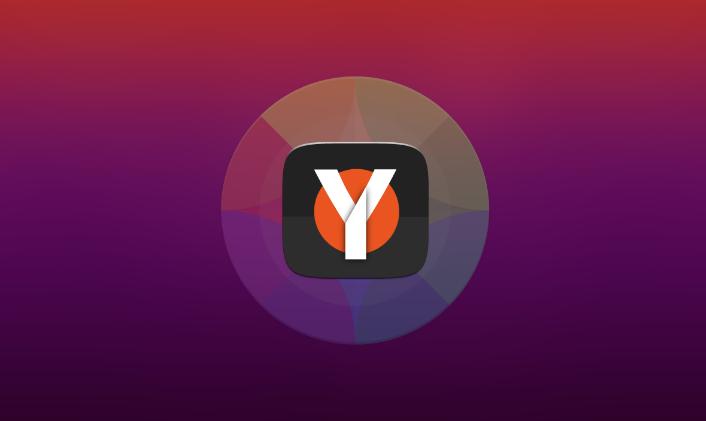
Las guías de Ubuntu, no obstante, comenzamos a publicarlas en su día e incluyen diversos artículos con los asuntos más básicos dirigidos a quienes llegan de nuevas. Pero siempre se pueden hacer más cosillas y una que suele interesar a muchos es la de personalizar el escritorio, aunque como todos sabemos Ubuntu utiliza GNOME y en cuestión de temas, GNOME es muy suyo. Por eso no conviene salirse demasiado del cerco que con esmero han preparado los desarrolladores de Canonical.